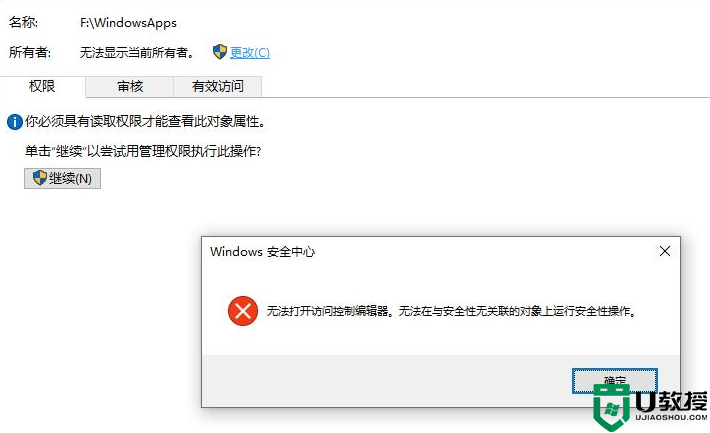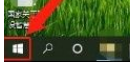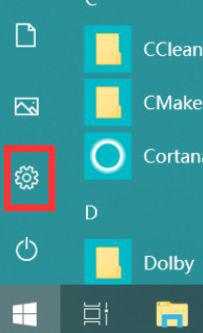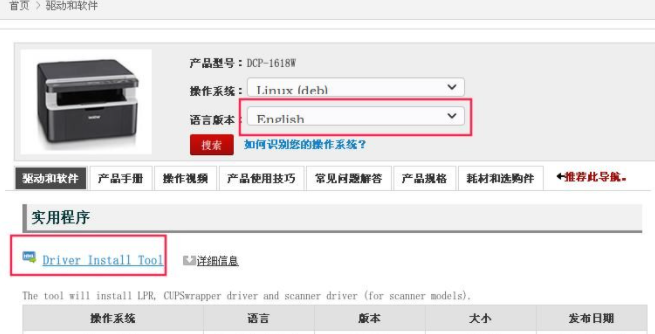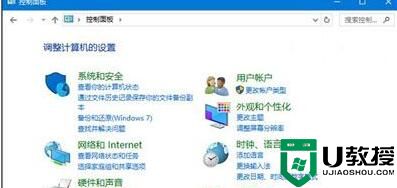win10系统该页正在访问其控制范围之外的信息怎么解决
如今,大部分用户在使用win10系统的过程中,都会用到浏览器来进行搜索,同时也可以在浏览器中观看一些视频,不过近日有用户在打开win10系统的浏览器时就会出现提示该页正在访问其控制范围之外的信息,面对这种情况小编就来告诉大家win10系统该页正在访问其控制范围之外的信息解决方法。

推荐下载:原版win10旗舰版
具体方法:
方法一、
1、首先打开浏览器,然后点击上方的“工具-internet选项”;
2、接着在弹出来的属性对话框中切换到“安全”选项卡,然后点击“自定义级别”按钮;
3、然后在弹出来的框中鼠标滑动旁边的下拉按钮,然后在其他栏中将“跨域访问数据源”选择启动,点击确定按钮退出即可。
方法二、针对网吧用户
1、在桌面空白处鼠标右击选择新建-文本文档;2、然后将下面的代码复制粘贴进去,(这里涉及修改注册表,为了安全起见建议)
windows Registry Editor Version 5.00
[HKEY_CURREnT_UsER/software/Microsoft/windows/CurrentVersion/internet settings/Zones/3]
"1406"=dword:00000000
3、接着将文件另存为“.reg”格式,之后双击导入注册表即可。
关于win10系统该页正在访问其控制范围之外的信息解决方法就和大家介绍到这里了,有遇到这种情况的用户可以按照小编的方法来进行解决,希望能够帮助到大家。